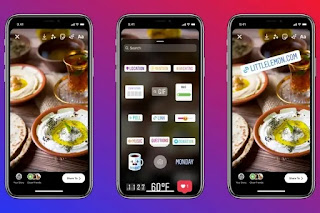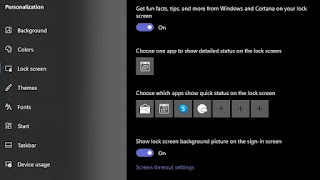|
| أفضل التطبيقات للتخلص من إدمان الهاتف |
نظرًا لطبيعة إدمان الهواتف الذكية ، فإن وضع حد للإفراط في استخدامها قد يكون صعبًا دون مساعدة. تتمتع كل من هواتف iPhone وAndroid بميزات متاحة لمساعدتك في تقليل وقت استخدام الهاتف ، ولكن هناك أيضًا الكثير من التطبيقات المجانية المتاحة للحد من وقت استخدام الهاتف أيضًا، إذا كنت تبحث عن طريقة للتخلص من إدمان الهاتف أو عن برنامج يمنعك من استخدام الجوال حتى تصبح أكثر إنتاجية فهذا المقال لك عزيزي المتابع.
عادةً ما تجلب التطبيقات التي تقوم بتنزيلها من المتجر مميزات واعدادات أكثر من تلك التي تكون في الجهاز الخاص بك ، لذلك إذا كنت تفكر بالتخلص من إدمان الهاتف فيجب عليك التفكير حقاً في استخدام إحدى هذه التطبيقات.
أفضل التطبيقات للحد من وقت استخدام الهاتف
1-تطبيق space
يبدأ التطبيق فوراً بعد فتحه بتتبع وقت استخدام الهاتف ويبدأ بحساب الوقت الذي تستخدم فيه الهاتف وأيضاً يعمل في حال كان الجهاز مفتوحاً أيضاً عدد المرات التي تقوم بها بفتح وإغلاق الهاتف في اليوم الواحد ،يوّفر كذلك تحليل بياني يوضح لك كيفية تغيّر استخدامك للهاتف.
إلى جانب تتبع استخدام الهاتف ، يمكنك أيضًا تحديد أهداف داخل التطبيق لتقليل وقت البقاء على الشاشة. هناك مجموعة من الميزات الأخرى في هذا التطبيق أيضًا ، مثل تعيين إشعار بالمقاطعة بعد استخدام هاتفك لفترة زمنية معينة ، أو تعتيم الشاشة عندما تصل إلى وقت معيّن ، أو مقاطعتك إذا كنت تفتح الهاتف كثيراً، إذا كنت بحاجة إلى استخدام هاتفك بانتظام بدون أن يوقفك التطبيق ، فيمكنك دائمًا إيقاف التطبيق مؤقتًا من الإعدادات.
لتحميل التطبيق : نظام أندرويد - نظام آيفون
2- تطبيق Moment
يمكنك تطبيق Moment من تتبع الوقت الذي تقضيه دن استخدام هاتفك الذكي ، يمكنك أيضاً أن تقوم بإنشاء معسكر للإقلاع عن الإدمان لمد عشرة أيام ، أيضاً تستطيع عمل مجموعات للتعاون مع الأصدقاء والأقارب.
رغم أن التطبيق ليس سوى أداة بسيطة إلا أنه لا يزال تطبيقاً قوياً يساعدك في الحفاظ على التركيز وللأسف لا يتوفر التطبيق على كلا النظامين إنما على نظام آيفون فقط.
لتحميل التطبيق على نظام آيفون من هنا.
3- تطبيق RealizD
يُعرّفك التطبيق على مقدار الوقت الذي تقضيه من خلال نظام التذكيرات مع إحصائيات بسيطة وفعالة ،بعض المميزات التي يُقدمها التطبيق :
- تتبع استخدام التطبيقات.
- تتبع عدد مرات فتح وإغلاق الهاتف.
- الفاصل الزمني بين كل فتح وآخر.
- عرض الإحصائيات لاستخدام الهاتف في اليوم والأسبوع والشهر.
- التحكم في مقدار الوقت الذي تقضيه على الهاتف.
هناك العديد من الميزات التي يمكنك اكتشافها بنفسك ، اترك لكم اكتشافها بأنفسكم.
لتحميل التطبيق : نظام آيفون ، نظام أندرويد.
4- تطبيق Flora
إذا كنت من محبي زراعة الأشجار، فهذا التطبيق مناسب للغاية فهو يعطيك فرصة زراعة شجرة بينما الجهاز مغلق لفترة تقوم أنت بتحديدها وبعد انتهاء المدة يسمح لك التطبيق باستخدام جهازك مجدداً ، وفي حال أردت الخروج قبل انتهاء المدة فسيتعين عليك دفع مبلغ قمت بتحديده مسبقاً.
يمكن زراعة أشجار من مختلف أنواعها ،أيضاً من جميع أنحاء العالم فقط قم باختيار الشتلة والضغط على start ، يمكن الوصول إلى قائمة المهام أيضاً يتم فتح أشجار جديدة كل فترة وذلك يساعد في جعل التطبيق أكثر إنتاجية، ويتوفر هذا التطبيق لنظام آيفون ويمكنك تحميله بسهولة من هنا.
5- تطبيق Freedom
وهو تطبيق يساعدك على زيادة الإنتاجية وذلك من خلال حظر التطبيقات مؤقتاً حتى تصبح أكثر تركيزاً ، إذا كنت تعمل من المنزل وتريد أن تكون أكثر إنتاجية ، أو تريد أن تدرس بشكل أفضل ، أوتتخلص من إدمان الهاتف ، فتطبيق Freedom يمكن أن يساعدك.
ما عليك سوى أن تقوم باختيار التطبيقات والمواقع التي ترغب بحظرها أثناء بدء تشغيل التطبيق، إذا حاولت أن تستخدم أي تطبيق قمت بحظره فإن التطبيق سيقوم يمنعه، أبلغ المستخدمون أنهم حصلوا على متوسط 2.5 ساعة وقت إضافي بعد استخدامهم للتطبيق.
لتحميل التطبيق : نظام أندرويد، نظام آيفون.
أقرأ أيضاً :
أفضل 6 مواقع للعب الشطرنج أونلاين
أفضل 7 مواقع للعب سوليتير مجاناً على الإنترنت
أفضل التطبيقات للتخلص من إدمان الهاتف
ختاماً يُعد استخدام تطبيقات مساعدة لمنع وتقليل استخدام الهاتف الذكي (التخلص من إدمان الهاتف) فكرة جيدة خاصةً مع وجود كم هائل من تطبيقات التواصل والألعاب التي تُشغل المرء عن واجباته ومهامه، إذا أعجبتك هذه التطبيقات لا تنس ترشيحها لمن تحب، أيضاً أخبرنا في التعليقات ما هو أفضل أعجبك بين هاته.